在android中有一个ImageButton的View,跟Button按钮的区别是可以在Imagebutton上加载一个图片。
从ImageButton这个字面意思上来看,它是一个图片按钮,那么我们就可以使用它做一个我们想要的图片按钮了,但是我们在实际使用的过程当中,就会发现该按钮的使用并没有想像中的那么简单,需要再增加一些代码或再配置XML才能实现图片按钮按下的效果,个人感觉有点麻烦,不知道google为什么这么做?
下面是个图片按钮正常状态的效果:
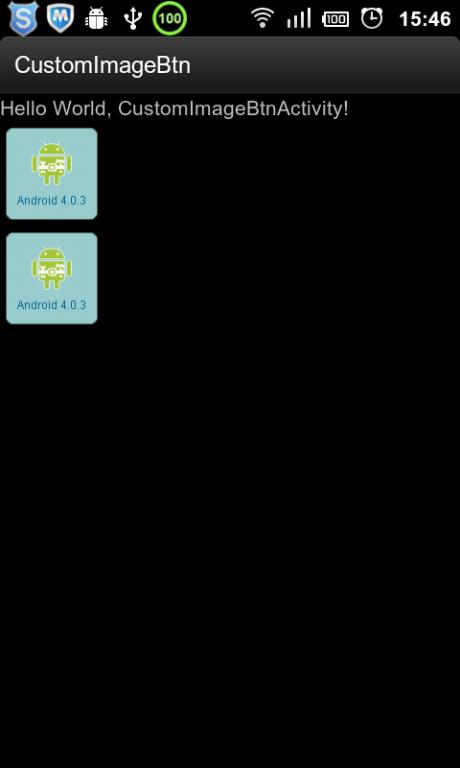
下面是图片按钮按下的效果图片:

我们来看一下如何实现上面的效果。
实现图片按钮按下的效果有两种方式可以实现:一是增加代码,二配置XML。
一、在java中为图片按钮增加触摸监听的函数来实现图片切换,代码如下:
- ImageButton btn = (ImageButton)findViewById(R.id.imageButton1);
- btn.setOnTouchListener(new View.OnTouchListener(){
- public boolean onTouch(View v, MotionEvent event) {
- if(event.getAction() == MotionEvent.ACTION_DOWN){
- //重新设置按下时的背景图片
- ((ImageButton)v).setImageDrawable(getResources().getDrawable(R.drawable.android_btn_pressed));
- }else if(event.getAction() == MotionEvent.ACTION_UP){
- //再修改为抬起时的正常图片
- ((ImageButton)v).setImageDrawable(getResources().getDrawable(R.drawable.android_btn));
- }
- return false;
- }
- });
二、通过给按钮配置XML文件来实现图片按钮的背景切换效果,方法如下:
1) 在Layout下增加一个image_btn_press.xml文件,内容如下:
- <?xml version="1.0" encoding="utf-8"?>
- <selector xmlns:android="http://schemas.android.com/apk/res/android">
- <item android:state_pressed="false" android:drawable="@drawable/android_btn" />
- <item android:state_focused="true" android:drawable="@drawable/android_btn" />
- <item android:state_pressed="true" android:drawable="@drawable/android_btn_pressed" />
- </selector>
或者你也可以将state_focused的整个属性行删除。
另外,该XML配置文件不一定要存放在layout的目录下,您也可以存放在drawable的目录下。
2) 在main.xml中设置图片按钮的属性,装上面的xml文件增加到图片按钮中,内容如下:
- <ImageButton
- android:id="@+id/imageButton2"
- android:layout_width="wrap_content"
- android:layout_height="wrap_content"
- android:background="@layout/image_btn_press" />
另外,需要特别注意的是:在ImageButton中,如果使用XML配置文件来设置图片的效果的话,就不要再指定它的android:src=""属性值了,否则图片的按下效果就出不来了。
这两种方法各有各的好处,在实际运用过种当种可以根据自己的需要进行选择。
附上面实例的源代码下载:http://download.csdn.net/detail/ztp800201/4106649
该源代码分别使用了两种的方法实现了图片按钮的效果。其中上面的图片按钮是用代码实现的,下面的图片是用XML实现的。






















 1万+
1万+

 被折叠的 条评论
为什么被折叠?
被折叠的 条评论
为什么被折叠?








